今回は今の様にリアルタイムで簡単にエコーや残響効果を付けれる便利なソフトをご紹介します。
但し今回のソフトはwindowsのみで動作となりますので御了承下さい。
通常はパソコンにミキサーなどのインターフェイス機器を繋いで
Delay(ディレイ)やReverb(リバーブ)などのエフェクトを掛けたりしますが
今回はソフトでエフェクトを掛けれてしまう優れものです。
株式会社インターネットからAudio Input FXと言うソフトがあります。
2018年6月7日にフリー版の配布が開始されました。
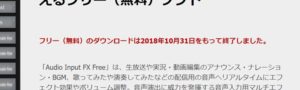
(加筆・2019年3月15日)
※2018年10月31日でFree版の配布が終了していました。
製品版は8千円ですがフリー版は無料です。
ちょっと使いたいなって方にとってはとても便利で良いお話です。
製品版に比べて使える機能は制限されますが簡易版のディレイ、リバーブ、2バンドEQが使えます。
ボリューム、左右バランス、ミュートの調整も可能です。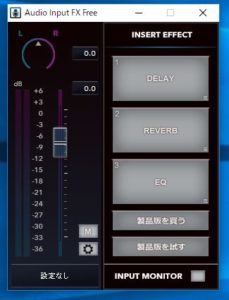
まずフリー版をダウンロードします。
ダウンロード先
https://www.ssw.co.jp/products/aifx_free/
インストール後にショートカットをデスクトップ上に作ると このようなアイコンが出来ます。
アイコンをクリックするとフリー版は立ち上げ時に30秒のウエイトタイムが課せられます。
無料で使えるのでこれは仕方ないです。
起動まで30秒待ちましょう。
製品版にすると こんな事ができますって出ます。
一番下に起動までの秒数が出ます。
30秒経過するとソフトが立ち上がります。
※注意ですがソフトを閉じると、また立ち上げに30秒かかりますので注意して下さい。
まず歯車をクリックします。
インプット どのデバイスを使うのか?ですが私はオーディオインターフェイス
でマイクを使っているのでオーディオインターフェイスを指定しています。
インプットモニターは接続されているスピーカーまたはPCに差している
ヘッドフォン、イヤホンで良いと思います。エフェクトの掛かり具合をチェックできます。
L+Rにチェックを入れると入力信号がモノラルでもLR両側から鳴らす2チャンネル化が出来ます。
バッファサイズは40のままで良いと思います。音が途切れる場合は変更して調整して下さい。
左上のつまみは左右バランス調整ができます。
その下のスライダーはボリューム調整です。
一時的にマイクの音をミュートしたい場合はMを押して頂ければミュートになります。
インプットモニターをONにして頂ければマイクの音をスピーカーまたはヘッドフォン、イヤホンで
音を聞くことができます。
※スピーカーから音を出す場合、ハウリングする事があるのでスピーカー音量には注意です。
Audio Input FXフリーの使い方や機能の説明が書かれているpdfも用意されています。
pdfは左上端のマークの所をクリックします。
下から2たつ目にオンラインマニュアルがありますのでクリックして頂ければ
Audio Input FXフリーの使い方や機能の説明が見れます。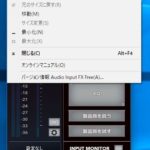

OBS studioで使う場合の設定
またOBS Studioで使う場合は2種類方法があります。
一つ目は設定をクリックして頂いて音声項目でマイク音声デバイスを
インターネットバーチャルオーディオデバイスにして頂ければOKですが
Audio Input FXフリーが起動されていないとOBSに音が入りません。
Audio Input FXフリーを使用しない時の対応でマイク音声デバイス2に通常使われている
マイクを割り当てるなど対応が必要です。
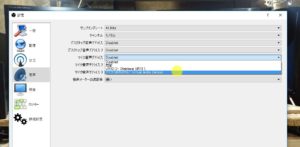
二つ目はソースに音声入力キャプチャー プロパティーをクリック デバイスを
インターネットバーチャルオーディオ デバイスでOKですが こちらも
Audio Input FXフリーが起動されていないとOBSに音が入りません。
Audio Input FXフリーを使用しない時の対応で
ソースにもう一つ音声入力キャプチャーで通常使われているマイクを割り当てなどの対応が必要です。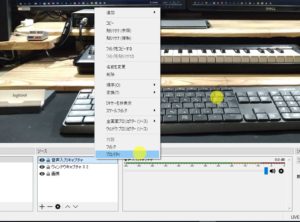
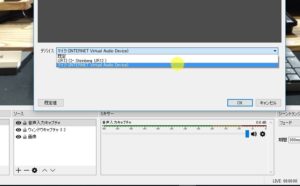
因みに動作環境ですが株式会社インターネットさんのHPを見ると
・OS:Windows 10/8.1/7(64bit/32bit)
・CPU:各OSに対応したIntel(推奨)SSE2対応および互換プロセッサー
・メモリ:Windows 10/8.1:2GB以上、Windows 7:1GB以上
・インストールに必要なハードディスク空き容量:50MB以上
・アクティベーション:インターネット接続環境が必須
※同時にご使用のホストアプリケーションの動作環境にも依存します。
最後まで読んで頂きあるがとうございました。
また次の記事でお会いしましょう。
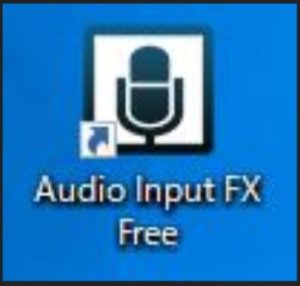

コメント